
- 网站运营新手篇:网站空间选择的那些事儿
- 从三个方面入手 快速选择适合自己的网站空间
- Z.com日本新加坡美国VPS主机注册购买、性能与速度测试
- 黑帽SEO:泛站群操作详解!
- 独立服务器网站选择指南
- 如何来选择网站的服务器空间
- 使用免费空间需要注意的密码细节
- Bandwagonhost VPS安装VNC实现远程链接打开FireFox
- 如何挑选最适合自己的美国VPS主机商
- 从用户体验角度出发:该如何选择网站空间
- 换空间应该注意的几个小贴士
- 如何选择符合SEO要求的网站空间
- 零宕机实现不同程序网站的迁移
- 如何用php探针检测虚拟主机配置信息
- Dropbox的运营模式分析
- 一个高排名的网站需要经历的几件大事
- 国内备案机制越发严格 海外空间对SEO的影响
- Windows VPS教程之:禁止PING WIN主机IP安全策略设置
- 用最优惠的方法购买Godaddy的域名和空间
- SEO的最高境界-人剑合一
- 作为新手我们应该如何选择自己的网站空间
- 个人站长建站前期三点选择要注意
- 浅谈如何寻找合适的免费空间
- 如何选择一个好的网站空间?
- 网站迁移 谷歌网站管理员教给你的最佳方法
- 分析网站被降权的前因后果
- 做好五个稳定性 打造高效的网站排名
- 一些常用的和VPS主机商沟通的英文翻译
- 网站更换新空间需要注意的几个问题
- 网站优化常见问答一:新站为什么不被收录
利用godaddy的免费空间架设图床
这些天为了图床的事情弄得焦头烂额!后来在网上搜了一圈,发现其实可以自己搭建图床,这样就没有必要仰人鼻息了!我才想起我在godaddy注册了那么多的域名,godaddy送了那么多的免费空间给我,为啥不好好利用反而到处搜寻免费的外链相册呢?
下面是实战篇的全程记录:
第一步:先介绍一下架设图床的一个好用的程序——MG2(http://www.minigal.dk/是它的官方网站)
MG2是基于Php的一款免费的相册管理程序,体积小,使用非常方便(只要上传到空间指定的目录即可!)
第二步:开通godaddy免费空间(这步很简单就省略了!你只要记住一点,就是开通的时候最好要选择使用linux系统,否则会出现不能对文件夹进行操作等权限问题!)如下图所示:
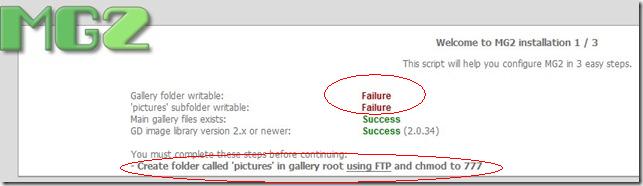
第三步:如果你的免费空间已经开通好了那么我们就一步步来进行图床的制作,点击 launch 转入到空间管理里面(下面都是我用我在godaddy注册的另外一个域名viclu.com来进行相关的示例)

第四步:进入到空间管理的界面之后,我们在管理界面的顶栏找到 “content” 这一个下拉框,然后在下拉框里面找到“FTP file manager”
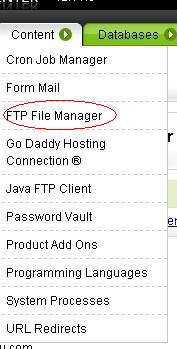
第五步:在FTP file manager加载完之后,你就可以看到目前你免费空间里面的一些文件了,如果是刚开通的空间,里面就是godaddy自带的一些php文件包括一些godaddy的广告啥的。这些都不用管它,因为我们只用这个空间来做一个图床,并不是要经常来访问它的网页,所以那些恼人的广告你不要理睬就是。下面你要做的就是找到下面的一个东东:
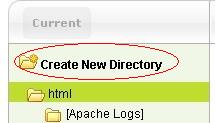
这是让你创建一个新的目录,我们点击它!然后创建一个名为”image”的目录
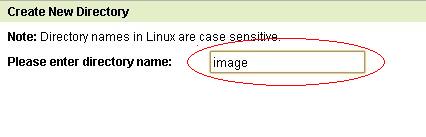
第六步:创建完这个image目录之后,这个目录将出现在html文件夹的下面,就像这样
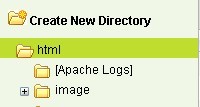
我们点击进入到image的目录,从右边你可以看到这个目录里面目前什么文件都没有,是空白的!
第七步:在右边的内容栏的上面找到 “upload”按钮,我们要用它来上传前面下载好的MG2文件!
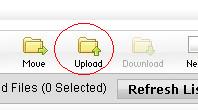
第八步:点击”Brows” 然后找到我们需要上传的文件MG2,选中后点击对话框的打开。
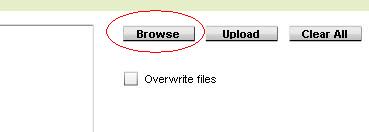
- 上一篇文章: 如何注销godaddy免费空间
- 下一篇文章: 将博客部署到新浪SAE并绑定域名
- 实战分享Linode VPS搭建MAPN一键安装包环境
- 揭秘免费虚拟主机是怎样“收费”的
- 我一个在校大学生是如何建站的?
- 免费空间申请建议:优先考虑有限制国外空间
- 如何挑选最适合自己的美国VPS主机商
- Linux Debian8环境安装Apache/PHP7/MariaDB
- 做好五个稳定性 打造高效的网站排名